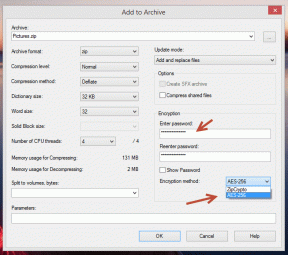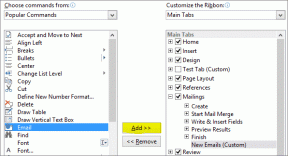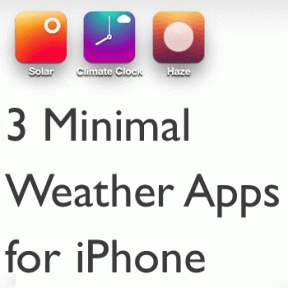4 лучших способа удалить скрытые приложения с iPhone
Разное / / April 05, 2023
После выпуска iOS 14 у вас появилась возможность скрыть приложения на вашем iPhone. Итак, если есть приложения, которые вы не часто используете на своем iPhone, вы можете удалить их с главного экрана, не удаляя их. Эти приложения будут попасть в библиотеку приложений и не будет отображаться на главном экране.

Вы можете забыть об этих скрытых приложениях, и вам будет трудно удалить их с вашего iPhone. Не волнуйтесь, не позволяйте этим приложениям занимать место на вашем iPhone. Мы покажем вам лучшие способы удаления скрытых приложений с вашего iPhone.
1. Удалить скрытые приложения iPhone с помощью библиотеки приложений
Apple представила библиотеку приложений, чтобы навести порядок в приложениях на главном экране вашего iPhone и предоставить список всех установленных приложений. Когда вы удаляете приложение с главного экрана, оно попадает прямо в библиотеку приложений. Итак, вот как вы можете удалить скрытое приложение на своем iPhone с помощью библиотеки приложений.
Шаг 1: Проведите пальцем влево на главном экране iPhone, пока не дойдете до библиотеки приложений.
Шаг 2: Коснитесь панели поиска в библиотеке приложений и введите название приложения, которое хотите удалить.

Шаг 3: После того, как появится значок приложения, нажмите и удерживайте его, чтобы открыть параметры.
Шаг 4: Нажмите «Удалить приложение».

Шаг 5: Нажмите «Удалить», чтобы подтвердить свой выбор.

2. Удалить скрытые приложения iPhone с помощью поиска Spotlight
Spotlight Search — это быстрый инструмент, который позволяет вам найти что угодно на вашем iPhone или в Интернете. Чтобы удалить скрытое приложение на вашем iPhone, вы можете использовать поиск Spotlight.
Шаг 1: Проведите вниз по домашнему экрану iPhone или коснитесь значка «Поиск» внизу.

Шаг 2: Введите имя скрытого приложения в строке поиска Spotlight вверху.

Шаг 3: После того, как появится значок приложения, нажмите и удерживайте его, чтобы открыть параметры.
Шаг 4: Нажмите «Удалить приложение».

Шаг 5: Нажмите «Удалить», чтобы подтвердить свой выбор.

Дополнительный совет — удалите значок поиска Spotlight с главного экрана на iPhone
В iOS 16 вы можете использовать значок поиска Spotlight на главном экране для удаления приложений. Вот как это сделать.
Шаг 1: Откройте приложение «Настройки» на своем iPhone.

Шаг 2: Прокрутите вниз и коснитесь главного экрана.

Шаг 3: Коснитесь переключателя рядом с «Показать на главном экране» в разделе «Поиск», чтобы отключить эту функцию.

3. Удалить скрытые приложения iPhone из App Store
Магазин приложений на вашем iPhone — это хороший ресурс, где можно найти все приложения, установленные на вашем iPhone, и удалить ненужные. Вот как это сделать.
Шаг 1: Откройте App Store на вашем iPhone.

Шаг 2: Коснитесь значка профиля в правом верхнем углу.

Шаг 3: Прокрутите вниз и посмотрите имя приложения в разделе «Недавно обновленные» и «Доступные обновления».

Шаг 4: Если приложение доступно в двух списках, проведите пальцем влево по его имени.
Шаг 5: Нажмите «Удалить», чтобы удалить приложение.

Вы также можете воспользоваться функцией поиска в App Store. Если это не работает, прочитайте наше руководство по исправление поиска в App Store, не работающего на iPhone.
4. Удалить скрытые приложения iPhone из внутренней памяти на iPhone
Если вы не можете найти скрытое приложение в списке «Недавно обновленные» в App Store, вы удаляете его из внутренней памяти вашего iPhone. Вот как.
Шаг 1: Откройте приложение «Настройки» на своем iPhone.

Шаг 2: Прокрутите вниз и нажмите «Общие».

Шаг 3: Нажмите на хранилище iPhone.

Возможно, вам придется подождать, пока все сведения о хранилище приложения не появятся на экране.
Шаг 4: Прокрутите вниз и коснитесь приложения, которое хотите удалить.
Шаг 5: Нажмите «Удалить приложение».

Шаг 6: Нажмите «Удалить приложение» внизу, чтобы подтвердить свой выбор.
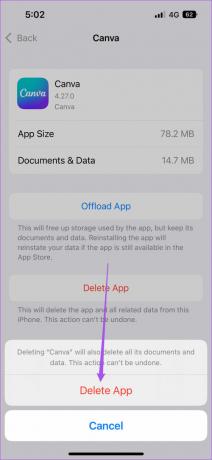
Вы можете использовать те же шаги, чтобы удалить приложение, которое занимает много места на вашем iPhone. Вы также можете ознакомиться с нашим постом на как освободить хранилище iCloud на iPhone.
Скрыть и искать и удалить
Скрытые приложения иногда могут занимать много места на вашем iPhone. Но в то же время вы можете удалить отвлекающие приложения с главного экрана, скрыв их. Такие приложения, как Safari, позволяют создавать ярлыки веб-сайтов на главном экране без необходимости открывать приложение каждый раз. Вы также можете добавлять веб-сайты в качестве приложений на главный экран вашего iPhone. Хотите знать, как? Обратитесь к нашему руководству по почему вы должны добавлять сайты на главный экран с помощью Safari на iPhone.
Последнее обновление: 01 сентября 2022 г.
Вышеупомянутая статья может содержать партнерские ссылки, которые помогают поддерживать Guiding Tech. Однако это не влияет на нашу редакционную честность. Содержание остается беспристрастным и аутентичным.
ВЫ ЗНАЛИ
iPhone 5s — один из самых популярных телефонов Apple: с 2013 года было продано более 70 миллионов единиц.
Написано
Пауруш Чаудхари
Демистификация мира технологий самым простым способом и решение повседневных проблем, связанных со смартфонами, ноутбуками, телевизорами и платформами потоковой передачи контента.